Hướng dẫn chụp màn hình Laptop HP nhanh chóng và dễ dàng
Chụp ảnh màn hình là thao tác cần thiết trong nhiều tình huống, từ công việc đến nhu cầu cá nhân. Dù nhiều người chưa quen, nhưng thao tác này lại vô cùng đơn giản. Trong bài viết này, Tripi sẽ hướng dẫn bạn cách chụp màn hình trên laptop HP một cách nhanh chóng và hiệu quả. Hãy cùng theo dõi!

Phương pháp đơn giản nhất để chụp màn hình là sử dụng tổ hợp phím Windows + Print Screen. Khi nhấn, màn hình sẽ nháy nhẹ, báo hiệu rằng ảnh chụp màn hình đã được thực hiện thành công.
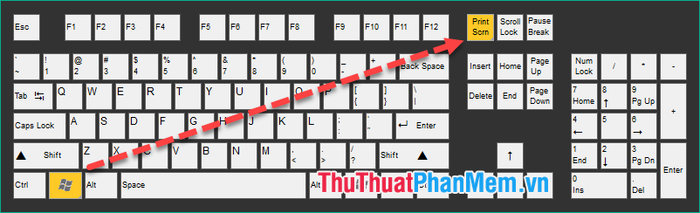
Ảnh chụp màn hình sẽ tự động lưu vào thư mục Pictures. Bạn chỉ cần mở My Computer, truy cập thư mục Pictures, và tìm đến thư mục con có tên Screenshots. Tất cả ảnh chụp màn hình sẽ được lưu trữ tại đây.
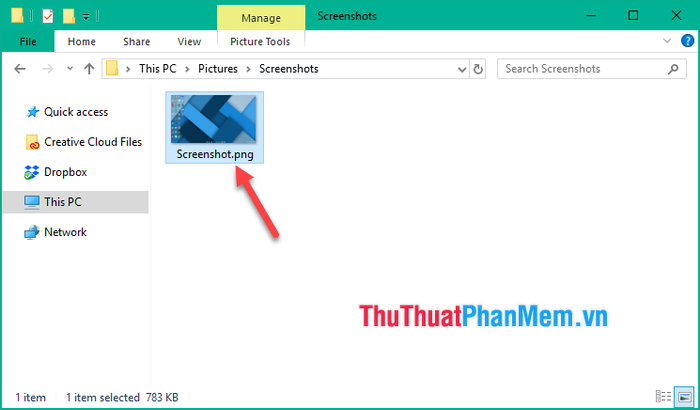
Một phương pháp khác để chụp màn hình là chỉ cần nhấn nút Print Screen trên bàn phím.

Sau khi nhấn nút Print Screen, ảnh chụp màn hình sẽ được lưu tạm vào bộ nhớ đệm. Bạn chỉ cần mở ứng dụng Paint và nhấn tổ hợp phím Ctrl + V để dán ảnh vào.
Tại đây, bạn có thể thoải mái chỉnh sửa ảnh chụp màn hình theo ý muốn.
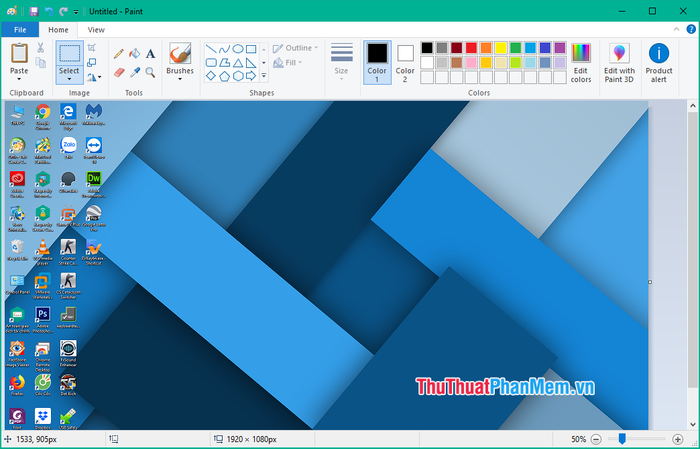
Cuối cùng, hãy chọn File -> Save để lưu lại bức ảnh đã chỉnh sửa.
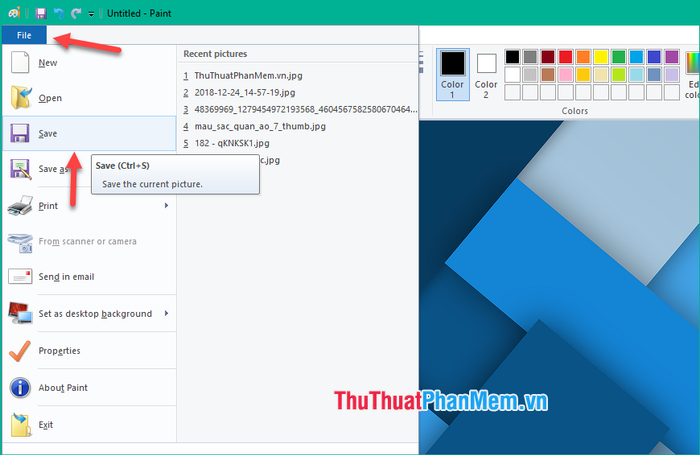
Vậy là bạn đã có được bức ảnh chụp màn hình như mong muốn một cách dễ dàng.

Trên đây là hai phương pháp đơn giản và hiệu quả nhất để chụp ảnh màn hình trên laptop HP. Chúc bạn thực hiện thành công và áp dụng thật tốt!
Có thể bạn quan tâm

Top 7 Nha Khoa Niềng Răng Vật Liệu 3M Chất Lượng Cao Tại Hà Nội

Hướng dẫn đơn giản nhất để chuyển vùng App Store sang Việt Nam

Những stt, câu nói ý nghĩa và sâu sắc nhất về sự phản bội trong tình bạn

Những thông tin cần biết về váng sữa

Top 3 cửa hàng cho thuê váy, đầm và phụ kiện du lịch giá hợp lý tại Quảng Bình


